WMA作為微軟力推的一種數位音頻格式,常用於Windows Media Player、RealPlayer、Winamp等應用程式中。與其他音頻格式相比,WMA因其有著顯著優勢而備受音樂愛好者的青睞。具體而言,WMA格式的優勢在於,它與其他音頻格式保持相同音質時,能達到更高的壓縮率目的,這也就意味著它更便於儲存。儘管如此,WMA格式的普及性卻仍不及MP3,也就是說,我們經常會遇到音樂播放器或是其他行動設備不支援WMA格式的情況。如此一來,您就有必要將WMA轉換成最為常見的MP3格式。以下就是最簡單的WMA轉MP3方法

方法一:透過錄音的方式—Apowersoft免費線上錄音
Apowersoft免費線上錄音是一款性能穩定、操作靈活的音頻錄製應用。它支援錄製來自電腦音效卡及麥克風的聲音,因此無論您是想錄製線上廣播、網路語音課程、還是語音聊天,都可以使用它來完成並直產生成音頻檔,儲存為MP3格式。以下就是具體的將 WMA轉檔MP3的步驟。
第一步:開啟該線上工具所在的頁面,單擊“開始錄製”按鈕,就會出現“選擇聲音源”的窗口,按一下“系統聲音”。
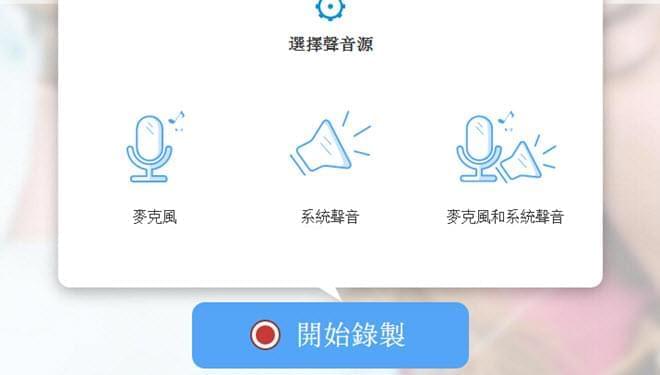
第二步:設置好聲源之後,會出現“下載啟動器”的提示,下載安裝好。這個只會在第一次使用的時候出現,以後再次使用時就不會出現了。
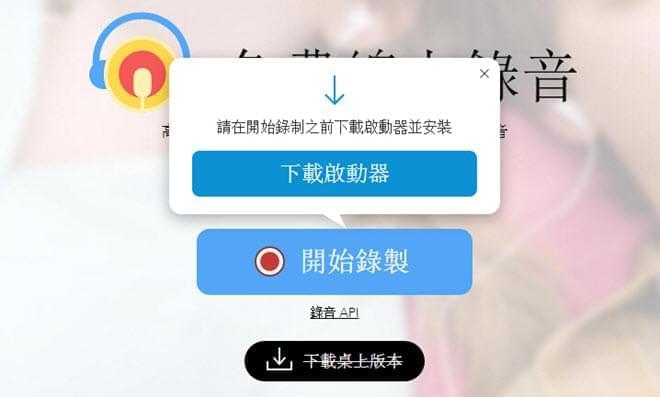
第三步:設置完畢後,就會彈出該應用的介面了,滑鼠單擊介面正中心紅色按鈕進行錄音。然後用Windows Media Player或是其他音樂播放器播放需要轉換的WMA檔。

第四步:待錄製結束後,單擊“停止”按鈕即可。隨後,您便可以在指定的音頻輸出檔案夾裡找到該MP3檔。
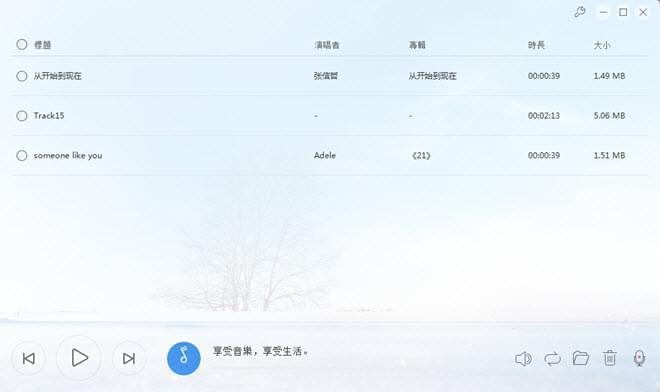
方法二:透過音頻轉換的方式—Apowersoft免費線上音視頻轉換
另一種更為直接、方便的線上WMA轉mp3方法就是使用Apowersoft免費線上影音轉換。顧名思義,這是一款免費的線上應用,您無需下載安裝任何插件、軟體就可以直接使用。它能在保持影音品質的前提下,幫您實現MP4、AVI、MOV、WMV、MKV、MPG等影片格式,及MP3、WMA、WAV、AAC、OGG音頻格式間的相互轉換。在影音格式轉換之前,您還可以對它進行多種設置。例如:影片解析度、比特率、幀頻、影片長寬、亮度、音量等。想要使用該工具將WMA轉MP3的用戶,可以參照以下步驟進行。
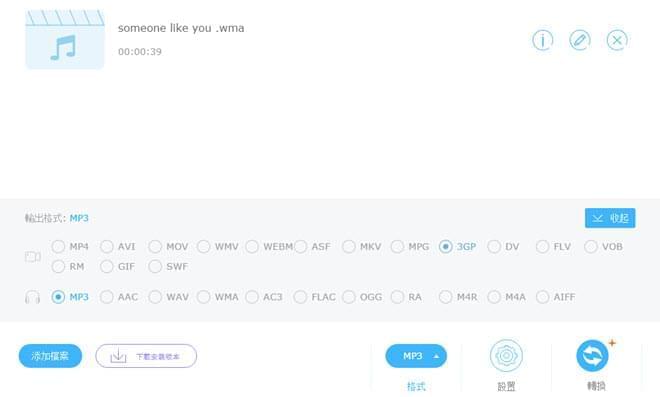
- 步驟一:打開該應用所在的頁面,單擊頁面中的“點此導入文件”按鈕。
- 步驟二:在本地路徑下選擇您想用於轉換的WMA檔案。
- 步驟三: 待選定檔案後,您可以對音頻輸出的比特率、聲道、採樣率進行設置。
- 步驟四:設置完畢後即可單擊“轉換”按鈕,只需等待一會兒就轉換成功了。
以上便是小編自行總結的方法,從格式轉換的便捷性方面來說,Apowersoft免費線上影音轉換更具優勢,想必會是大多數人的首選。但是,若您想要用於轉換的音頻檔是受DRM保護的,不能用於轉換,那麼您更適合採用第一種方法,即通過錄音的方式將受DRM保護的WMA音頻檔案轉換成MP3。


我要評論